
최근 점점 더 많은 개발자가 Vscode를 주요 IDE 도구로 사용하기 시작했습니다. Vscode 편집기에서 여러 커서를 만들면 작업 효율성이 크게 향상될 수 있습니다. 이는 여러 줄의 코드를 동시에 편집하는 데 유용합니다. 그러나 많은 사람들은 여전히 다중 커서를 만드는 방법을 모릅니다. 오늘은 PHP 편집자 Xiaoxin이 Vscode에서 여러 커서를 만드는 방법을 알려드리겠습니다.
1. 먼저 키보드의 [Option](Windows의 경우 Alt)을 누른 상태에서 두 번째 [5] 앞에 마우스를 클릭하면 두 번째 커서가 생성됩니다. 이제 두 개의 커서를 볼 수 있습니다. 두 번째 커서는 첫 번째 커서보다 약간 더 얇습니다.
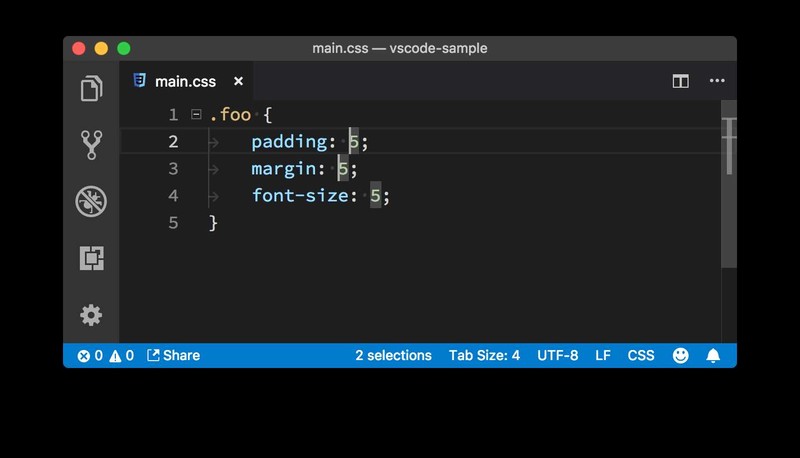
2. 그런 다음 오른쪽 화살표 키를 누르고 커서를 [5] 뒤로 이동한 다음 [px]를 입력합니다. 이런 식으로 [5] 뒤에는 이미 [px]가 오고 있으며 그동안 입력은 하나만 했습니다.
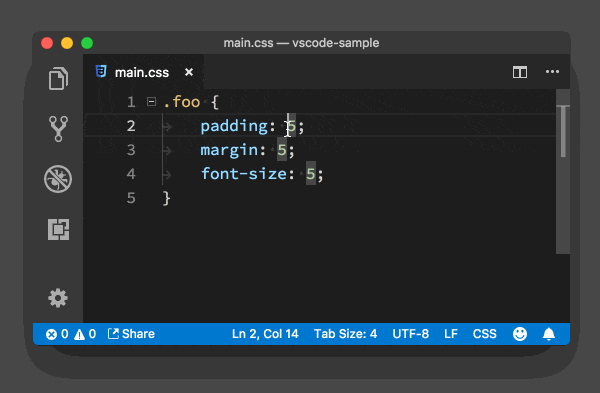
방법 2: 키보드를 사용하세요
1. 먼저 커서를 첫 번째 [5] 앞으로 옮겨주세요. 그런 다음 [Cmd + Option + 아래쪽 화살표](Windows의 경우 [Ctrl + Alt + 아래쪽 화살표])를 눌러 현재 커서 아래에 커서를 만듭니다.
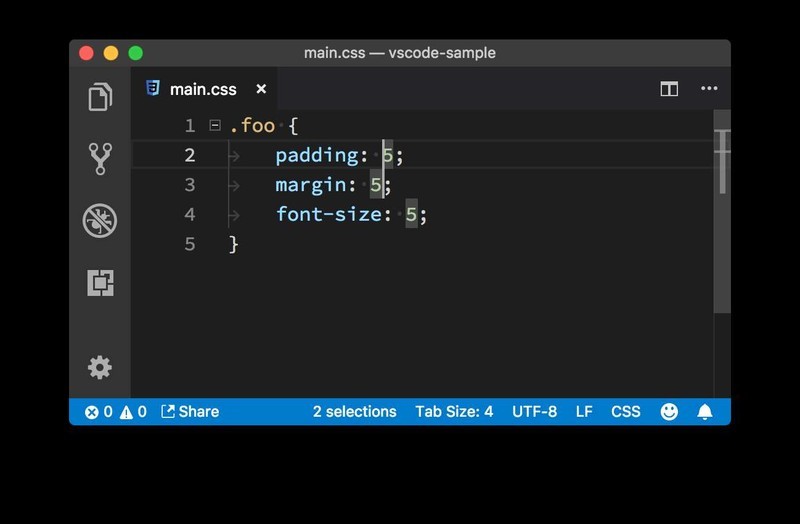
2. 그러면 두 번째 커서는 첫 번째 커서 바로 아래에 있으므로 두 번째 줄의 [5] 앞에 있지 않습니다. 하지만 상관없습니다. 처리할 수 있는 방법이 있습니다. 걱정하지 마십시오. 동일한 방법을 따라 세 번째 커서를 만들 수 있습니다.
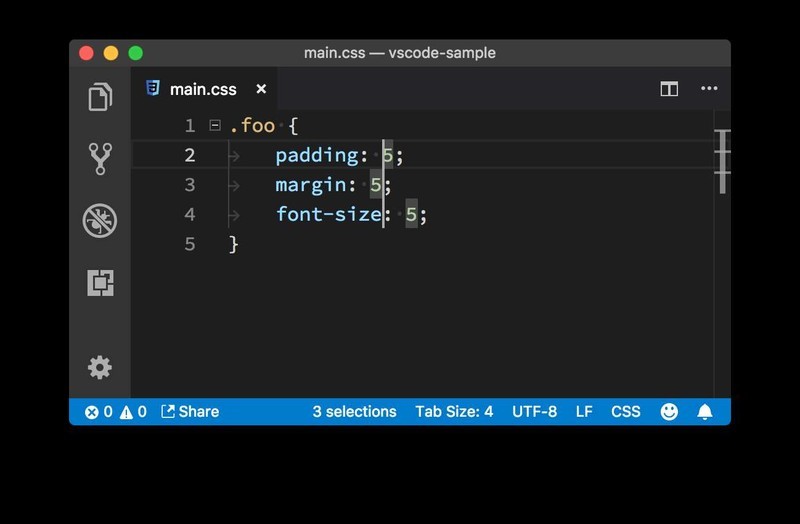
3. 이제 커서를 올바른 위치로 이동해 볼 차례입니다. 이제 세 커서의 위치가 흩어져 있고 규칙이 없지만 유사한 위치로 이동할 수 있습니다. [Cmd + 오른쪽 화살표 키](Windows의 경우 End)를 누르면 모두 각 줄의 끝으로 이동합니다. .
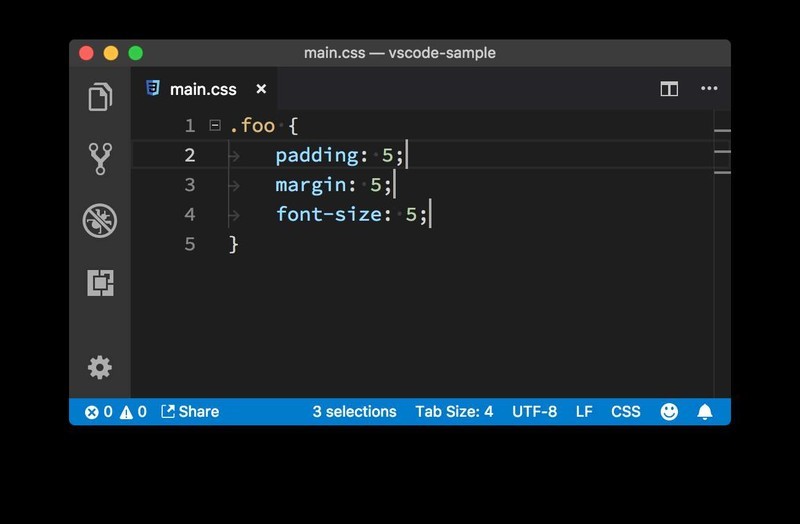
4. 이 시점에서 문제는 간단합니다. [왼쪽 화살표 키]를 눌러 커서를 5 뒤로 이동한 다음 px를 입력하면 전체 작업이 완료됩니다.
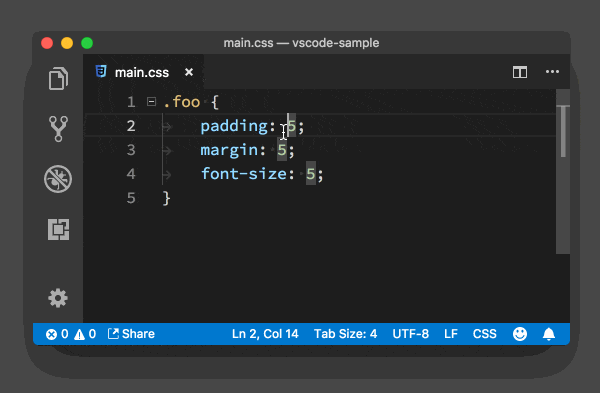
위 내용은 Vscode에서 여러 커서를 만드는 방법_Vscode에서 여러 커서를 만드는 방법의 상세 내용입니다. 자세한 내용은 PHP 중국어 웹사이트의 기타 관련 기사를 참조하세요!